5 geriausi IDE, skirti programuoti „Windows 10“.

Šiame straipsnyje bus pabrėžtos 5 populiariausios IDE, kurias galite naudoti sistemoje „Windows“, ir paaiškintos geriausios jų savybės.

Svarbiausias kompetentingo programuotojo įrankis yra geras IDE. Iki 2000-ųjų pradžios redaktoriai ir komandinės eilutės įrankiai buvo programavimo norma. Tačiau jų dominavimo laikotarpis jau seniai praėjo. Šiuolaikinės IDE žymiai pagerina senus metodus, naudodamos pažangias funkcijas, todėl programuotojams jie tampa naudingesni.
Programuotojai gali rinktis iš šimtų IDE. Todėl pradedantiesiems ir net patyrusiems kūrėjams dažnai sunku pasirinkti. Be to, ne visi rinkoje esantys IDE tinka naudoti sistemoje Windows, nes jie gali būti specialiai sukurti kitoms operacinėms sistemoms.
Šiame straipsnyje bus pabrėžtos 5 populiariausios IDE, kurias galite naudoti sistemoje „Windows“, ir paaiškintos geriausios jų savybės.
Geriausi IDE, skirti „Windows 10“ vartotojams
Nuo 1991 m., kai buvo sukurtas pirmasis IDE, Microsoft Visual Basic (VB), atsirado daugybė kitų IDE, kad palengvintų programinės įrangos kūrimo procesą. Šie IDE skiriasi pagal paskirtį ir galimybes.
Šiame sąraše bus išvardytos 5 populiariausios integruotos kūrimo aplinkos, kurias galite naudoti sistemoje „Windows 10“.
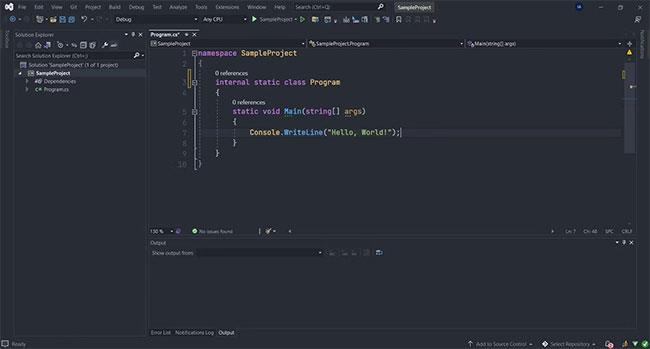
„Visual Studio“ yra neabejotinai populiariausias „Windows“ programinės įrangos kūrimo IDE. „Microsoft“ aktyviai kuria ir prižiūri šį IDE reguliariai atnaujindama versiją.
Naujausia „Visual Studio 2022“ versija turi reikšmingų atnaujinimų, palyginti su ankstesnėmis versijomis. „Visual Studio“ teikia aukščiausios klasės palaikymą daugiau nei 36 programavimo kalboms, įskaitant C#, F#, Visual Basic.NET ir C++.
Galite naudoti Visual Studio kurdami įvairias darbalaukio programas, programas mobiliesiems, svetaines, sistemas ir API.
Be to, IDE yra keletas nemokamų Microsoft API, įskaitant Windows Forms taikomąją programą, Windows API ir ASP .Net žiniatinklio sistemą. Be to, į „Visual Studio“ integruoti ir kiti „Microsoft“ produktai, tokie kaip „MySQL“, „GitHub“ ir „Azure“.
„NetBeans“ yra nemokama atvirojo kodo kelių platformų IDE, kurią sukūrė „Oracle Corporation“ ir prižiūri „Apache Software Foundation“. Jis daugiausia naudojamas „Java“ kūrimui, tačiau palaiko kitas kalbas, tokias kaip C++, PHP ir JavaScript per papildinius.
Be to, „NetBeans“ siūlo galingus sintaksinio ir semantinio kodo paryškinimo, pertvarkymo ir profiliavimo įrankius.
NetBeans palengvina programų kūrimą per klasių ir funkcijų rinkinį, vadinamą moduliais. Todėl programinės įrangos kūrėjai, naudodami NetBeans, turi daugybę bibliotekų ir sistemų.
Be to, ši funkcija padeda sumažinti kodo išpūtimą, nes kūrėjams tereikia įtraukti būtinas funkcijas į savo programas.
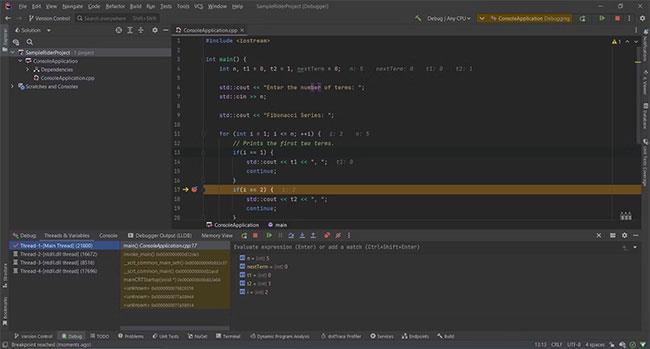
„JetBrains Rider“ yra galingas kelių platformų IDE, kuris yra pagrindinis „Visual Studio“ konkurentas kuriant .NET. Jis sujungia geriausias JetBrains IntelliJ ir ReSharper platformų savybes, kad būtų galima atlikti galingą tiesioginio kodo analizę ir pertvarkymą.
Be to, Rider siūlo kitus šiuolaikinius patogumus, įskaitant duomenų bazių integravimą, vienetų testavimą, šaltinio valdymą ir derinimą.
„Rider“ yra labai populiarus žaidimų kūrimo srityje, nes jame yra funkcijų, tinkamų kurti žaidimų varikliuose, tokiuose kaip „Unity“ ir „Unreal Engine“.
Tačiau dauguma programuotojų teikia pirmenybę „Rider“ dėl jo greičio ir C# programavimo palaikymo. Be to, jis yra labai išplečiamas ir palaiko vartotojo sukurtus papildinius, be oficialių JetBrains.
„IntelliJ IDEA“ yra dar viena kelių platformų IDE iš „JetBrains“. Jis parašytas Java programinės įrangos kūrimui naudojant kalbas, kurios priklauso nuo Java virtualios mašinos, pvz., Kotlin, Groovy, Scala ir Java. Be to, IntelliJ IDEA apima papildinius, palaikančius kitas kalbas, tokias kaip JavaScript, Dart ir Python.
„IntelliJ IDEA“ yra vienas geriausių „Java IDE“ dėl išmaniojo kodo užbaigimo, kodo naršymo ir integruotų įrankių, tokių kaip versijos valdymas, derinimo priemonė ir našumo kompiliatorius. Tai taip pat buvo kitų populiarių IDE, tokių kaip „Android Studio“, „PyCharm“, „Rider“ ir „CLion“, kūrimo pagrindas.
Android Studio yra oficialus IDE, skirtas kurti programas, skirtas Google Android operacinei sistemai. Ji sukurta remiantis IntelliJ IDEA ir platinama kaip nemokama atvirojo kodo programinė įranga.
Android Studio oficialiai palaiko Kotlin, Java ir C++. Tačiau „Google“ rekomenduoja „Kotlin“ kaip pageidaujamą „Android“ kūrimo kalbą ir pateikia „Android“ programinės įrangos kūrimo rinkinius IDE.
„Android Studio“ pateikiamas su tinkintu funkcijų rinkiniu, skirtu „Android“ programoms kurti. Šios funkcijos apima vizualinio išdėstymo rengyklę, skirtą vartotojo sąsajai tinkinti, APK analizatorių, kūrimo automatizavimą, linijavimą ir pertvarkymą bei našumo kompiliatorių.
Tačiau galingiausias jo atributas yra Android virtualus įrenginys arba emuliatorius, leidžiantis testuoti programas be fizinio įrenginio.
Geriausios „Windows IDE“ pasirinkimas priklauso nuo jūsų programavimo kalbos, biudžeto ribų ir tikslinės platformos. Todėl šiame straipsnyje paryškintos geriausios iš daugelio galimų variantų ir, tikimės, padės priimti teisingą sprendimą.
Be to, šioje nemokamos ir atvirojo kodo programinės įrangos eroje niekas netrukdo jūsų Windows kompiuteryje įdiegti daugiau nei vieną IDE.
Kiosko režimas sistemoje „Windows 10“ yra režimas, skirtas naudoti tik vieną programą arba pasiekti tik 1 svetainę su svečiais.
Šiame vadove bus parodyta, kaip pakeisti arba atkurti numatytąją „Camera Roll“ aplanko vietą sistemoje „Windows 10“.
Redaguojant pagrindinio kompiuterio failą gali nepavykti prisijungti prie interneto, jei failas nebus tinkamai pakeistas. Šis straipsnis padės jums redaguoti pagrindinio kompiuterio failą sistemoje „Windows 10“.
Sumažinus nuotraukų dydį ir talpą, bus lengviau jas dalytis ar siųsti kam nors. Visų pirma, sistemoje „Windows 10“ galite keisti nuotraukų dydį keliais paprastais veiksmais.
Jei jums nereikia rodyti neseniai aplankytų elementų ir vietų saugumo ar privatumo sumetimais, galite jį lengvai išjungti.
„Microsoft“ ką tik išleido „Windows 10“ jubiliejinį naujinį su daugybe patobulinimų ir naujų funkcijų. Šiame naujame atnaujinime pamatysite daug pakeitimų. Nuo „Windows Ink“ rašalo palaikymo iki „Microsoft Edge“ naršyklės plėtinių palaikymo, Start Menu ir Cortana taip pat buvo žymiai patobulinti.
Viena vieta daugybei operacijų valdyti tiesiai sistemos dėkle.
Sistemoje „Windows 10“ galite atsisiųsti ir įdiegti grupės strategijos šablonus, kad galėtumėte tvarkyti „Microsoft Edge“ nustatymus, o šiame vadove bus parodytas procesas.
Tamsus režimas yra tamsaus fono sąsaja sistemoje „Windows 10“, padedanti kompiuteriui taupyti akumuliatoriaus energiją ir sumažinti poveikį naudotojo akims.
Užduočių juostoje yra nedaug vietos, o jei reguliariai dirbate su keliomis programomis, gali greitai pritrūkti vietos, kad galėtumėte prisegti daugiau mėgstamų programų.









